Wenn Sie eine JFIF-Datei unter Windows oder Mac in ein JPG-Format konvertieren möchten, sollten Sie wissen, dass dies ganz einfach möglich ist.
Was brauchen Sie, um eine JFIF-Datei unter Windows oder Mac in JPG zu konvertieren?
Wenn Sie schon einmal Bilder aus dem Internet heruntergeladen haben, ist Ihnen vielleicht aufgefallen, dass diese Bilder unterschiedliche Formate haben. Der Punkt ist, dass ein und dasselbe Bild in verschiedenen Formaten unterschiedliche Größen und Qualitäten haben kann. Verschiedene Dateiformate können sich im Detailgrad unterscheiden, ein Format kann ein „Überbau“ über einem anderen sein oder Elemente anderer Formate verwenden.
Wenn Sie auf eine JFIF-Bilddatei stoßen, sollten Sie wissen, dass sie leicht in das gängigere JPG-Format konvertiert werden kann. Außerdem handelt es sich bereits um eine Art JPG-Datei, die Sie in fast jedem Programm problemlos verwenden können. JFIF ist eine ältere Version des modernen JPG-Formats, und Sie werden am häufigsten auf eine JFIF-Datei stoßen, wenn Sie Bilder aus dem Internet herunterladen.
Heutzutage erkennt fast jedes Programm, das eine Standard-JPG-Datei öffnet und verwendet, auch eine JFIF-Datei. Sie kann aber immer noch genauso einfach konvertiert werden.
Wenn Sie also eine JFIF-Datei auf Ihrem Windows-PC oder Mac in ein JPG-Format konvertieren möchten, können Sie dies folgendermaßen tun.
Wie konvertiert man eine JFIF-Datei in JPG auf dem Mac?
Obwohl die Dateiformate JFIF und JPG nahezu identisch sind, ist macOS nicht dafür ausgelegt, Dateien mit der Erweiterung .jfif zu erkennen. Mac-Programme können jedoch JFIF-Dateien öffnen, wenn sie die Bilder für JPGs halten. Sie müssen sie nur umbenennen.
Wenn Sie eine JFIF-Datei auf Ihrem Mac in JPG konvertieren möchten, müssen Sie die folgenden Schritte ausführen:
- Öffnen Sie zunächst den „Finder“ und gehen Sie zu dem Ort, an dem sich die zu konvertierende JFIF-Datei befindet.
- Klicken Sie dann auf den Namen der Datei, warten Sie eine Sekunde und klicken Sie noch einmal, um den Dateinamen zu bearbeiten.
- Ändern Sie dann die Erweiterung „.jfif“ in „.jpg“ und drücken Sie die Eingabetaste auf Ihrer Tastatur.
- Bestätigen Sie dann in dem sich öffnenden Dialogfeld, dass Sie diese Änderung vornehmen möchten.
Wenn Sie diese Schritte durchgeführt haben, können Sie auf Ihrem Mac eine JFIF-Datei in die JPG-Erweiterung umwandeln.
Wie konvertiert man eine JFIF-Datei in JPG unter Windows?
Wenn Sie eine JFIF-Datei auf Ihrem Windows-PC in JPG konvertieren möchten, müssen Sie die folgenden Schritte ausführen:
- Starten Sie zunächst die Anwendung „Paint“ auf Ihrem Windows-Desktop.
- Danach öffnen Sie die JFIF-Datei in Paint, indem Sie sie in ein geöffnetes Paint-Fenster ziehen oder auf „Datei“ klicken und die Option „Öffnen“ wählen.
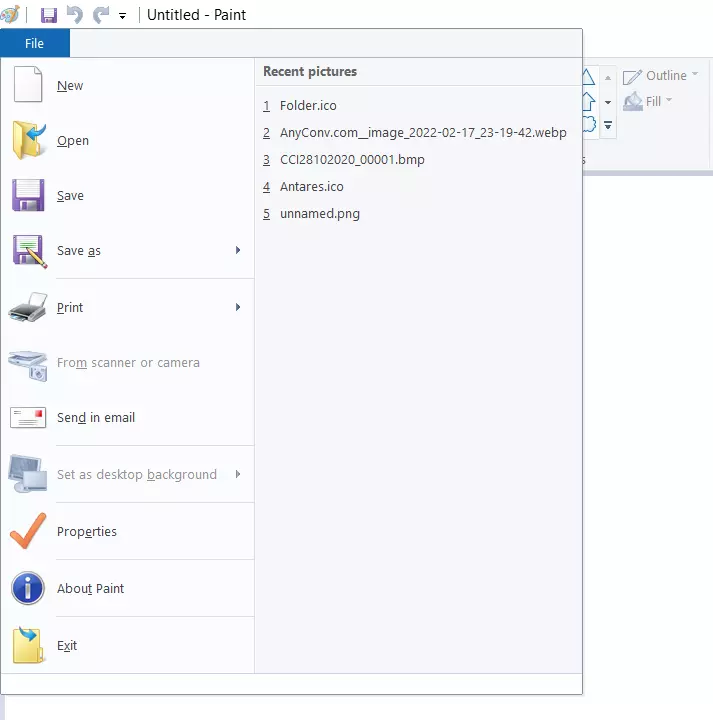
- Klicken Sie dann erneut auf „Datei“ und wählen Sie die Option „Speichern unter“.
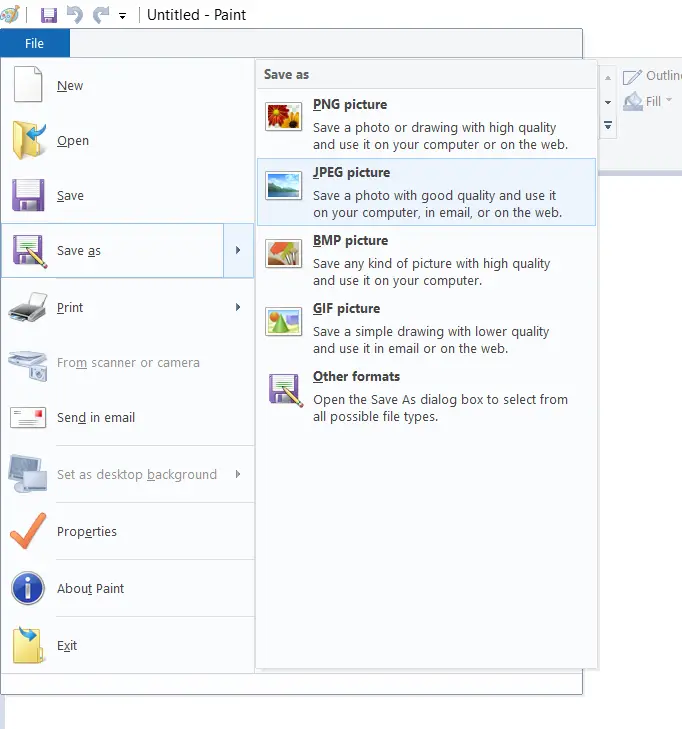
- Wählen Sie schließlich „JPEG-Bild“ und wählen Sie aus, wo Sie die neue Datei speichern möchten.
Wenn Sie diese Schritte ausgeführt haben, können Sie auf Ihrem Windows-PC eine JFIF-Datei in die JPG-Erweiterung umwandeln.
Wenn die Datei nicht beschädigt ist, wird sie nach dem Ändern der Erweiterung von JFIF in JPG bei Bedarf wie jedes andere Bild im JPEG-Format geöffnet.
Was ist JFIF
Tatsächlich ist JFIF nur eine der möglichen Erweiterungen für JPEG-Bilder, die auch wie .JPE, .JPEG oder .JPG aussehen können, und im Allgemeinen wird JFIF von denselben Bildbetrachtungsprogrammen geöffnet wie das normale JPG.
Unter Windows können JPEG-Dateien standardmäßig im JFIF-Format gespeichert werden, was normalerweise kein Problem darstellt. Allerdings läuft es nicht immer reibungslos – einige Programme „kennen“ diese Erweiterung für das Format nicht und öffnen es nicht, obwohl der Inhalt ein Standard-JPG ist.
Eine andere Möglichkeit ist denkbar: Sie müssen ein Foto oder ein Bild irgendwo hochladen, Sie haben es aus dem Internet heruntergeladen, aber beim Herunterladen wird es nicht im Auswahlfenster angezeigt, weil nur die Formate JPG/JPEG und PNG unterstützt werden. In diesem Fall möchten Sie vielleicht JFIF in JPG konvertieren.
Konvertierung einer JFIF-Datei in JPG mithilfe von Drittanbieterdiensten
Im Allgemeinen kann jede Software eines Drittanbieters auf einem Windows-PC oder Mac eine JFIF-Datei als JPG öffnen, und Sie können sie so verwenden oder als JPG speichern. JFIF-Dateien können z. B. in Photoshop oder einem anderen Fotoprogramm geöffnet werden. Sie können eine JFIF-Datei auch mit AnyConv, einem kostenlosen Online-Dateikonverter, in ein JPG-Format umwandeln.
- Öffnen Sie die AnyConv-Website in Ihrem Webbrowser.
- Klicken Sie dann auf die Schaltfläche „Datei auswählen“ und laden Sie das Bild hoch.
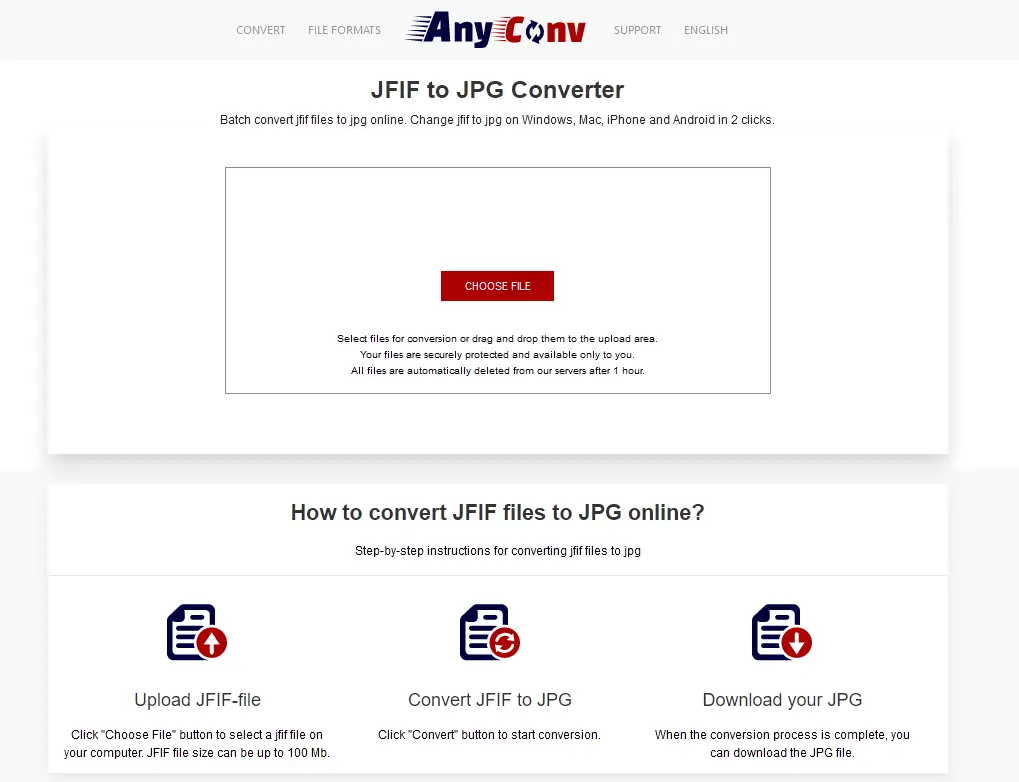
- Klicken Sie anschließend auf die Schaltfläche „Konvertieren“ und warten Sie ein wenig.
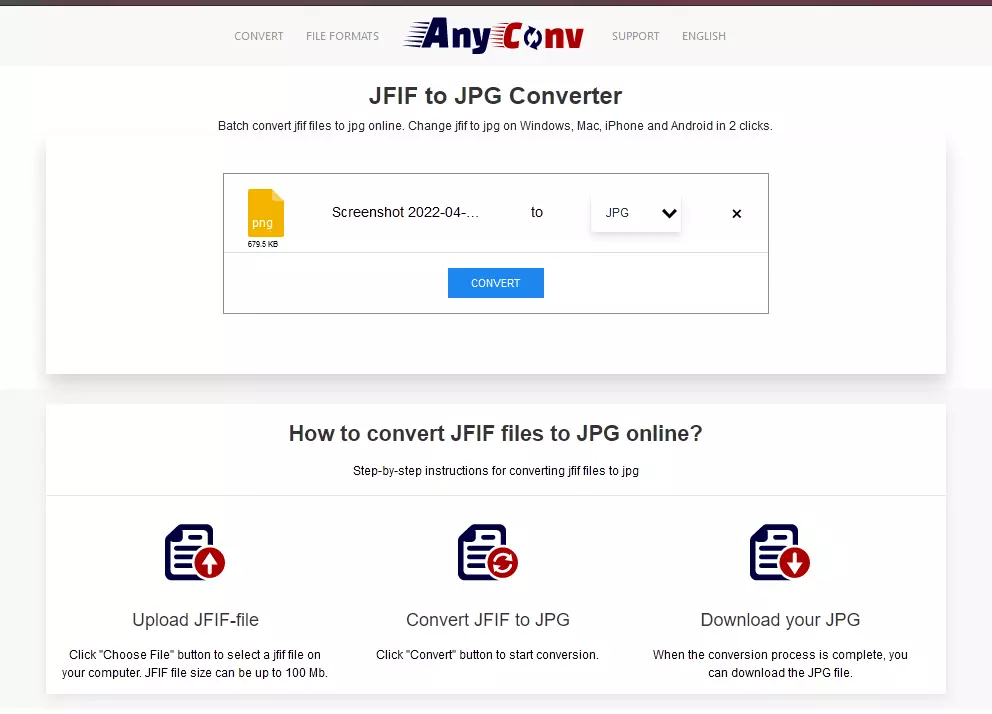
- Klicken Sie abschließend auf „Download“ und speichern Sie die Datei auf Ihrem PC.
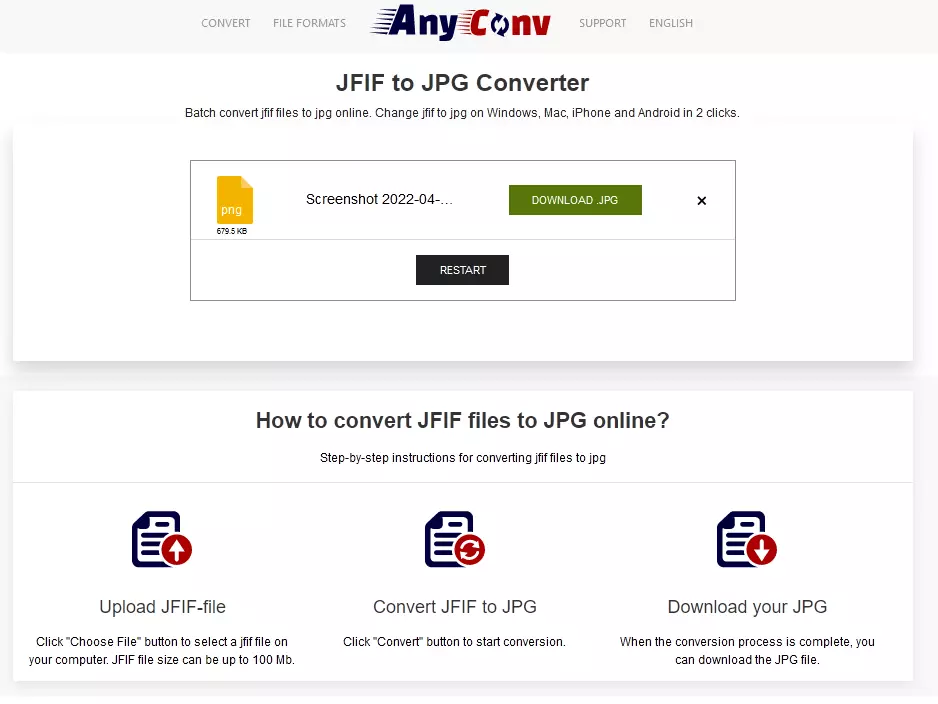
Wenn Sie diese Schritte ausgeführt haben, können Sie eine JFIF-Datei mit AnyConv in JPG konvertieren.

